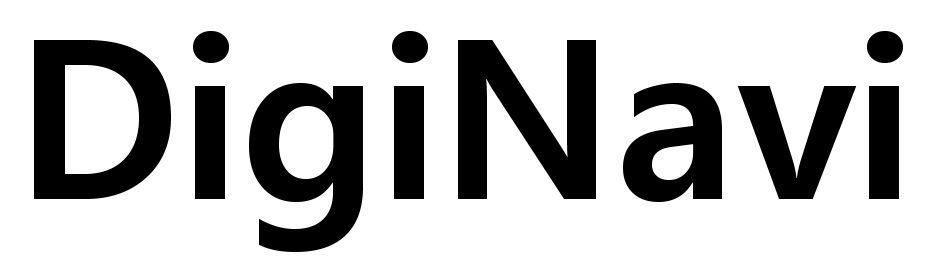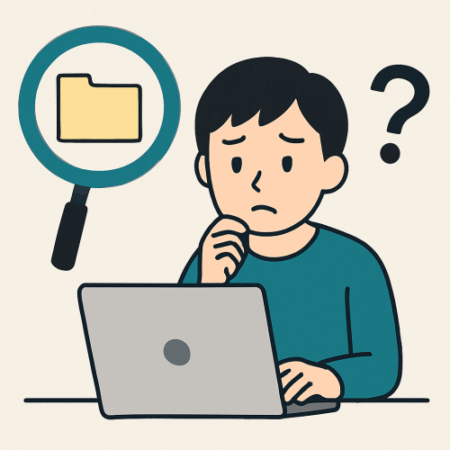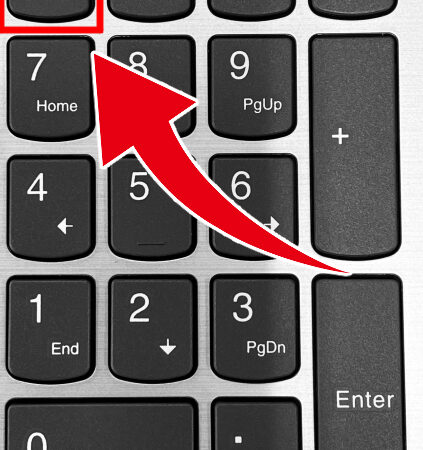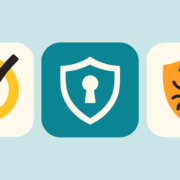【初心者向け】なぜ遅い?パソコンが重い(動作が遅い)ときの原因とすぐに試せる改善策【Windows版】
ときの原因.png)
「最近、パソコンの動きがなんだか遅くてイライラする…」
そんな悩み、ありませんか?
パソコンの動作が遅くなる原因は一つではなく、複数の要因が重なっていることが多いです。
しかし、原因を一つずつ見つけて対応すれば、多くのケースで改善が期待できます!
この記事では、パソコンが重くなる原因を6つのチェックポイントに分けて、改善策と共に分かりやすく解説します。
◆ パソコンが重くなる主な原因とは?
パソコンの「重い」という症状は、以下のような状態が考えられます:
- 起動時にたくさんのアプリが自動で動いている
- メモリ(作業スペース)が足りていない
- ストレージ(保存場所)の空き容量が少ない
- CPU(頭脳)が限界まで働いている
- Windowsやアプリが古くなっている
- ウイルスや不要なソフトが入り込んでいる
どれも日常的に起こりうる問題ですが、それぞれに対処法があります。
ときの原因2.png)
✅ チェックポイント1:スタートアップアプリの確認
✔ 起動時に重くなる → 自動で立ち上がるアプリが多すぎる?
パソコンを起動したとき、自動で立ち上がるアプリが多いと、立ち上げ完了までに時間がかかり、パソコンが重く感じます。これらは「スタートアップアプリ」と呼ばれ、必要ないものまで自動起動している場合は、動作を遅くする原因になります。
【改善策】
- Ctrl + Shift + Escでタスクマネージャーを開く
- 「スタートアップ」タブで「無効にできる」アプリを選んでオフに
💡 ウイルス対策やパソコンの動作に必要なアプリは無効にしないように注意!
✅ チェックポイント2:メモリの使用率を確認
✔ アプリをたくさん開くと重くなる → 作業スペース(メモリ)が足りてない?
メモリは、パソコンの作業スペースです。アプリをいくつも開いたり、Webブラウザでタブを大量に開いていると、机の上が散らかった状態になり、処理が遅くなります。
【改善策】
- タスクマネージャーの「パフォーマンス」→「メモリ」で使用率をチェック
- 常に80%以上なら、アプリやタブを閉じて負荷を軽減
- メモリが4GB以下なら、8GB以上の増設も検討すると効果大
✅ チェックポイント3:ストレージの空き容量を確認
✔ 保存や起動が遅い → Cドライブの容量が少ない?
ストレージは、データの保存場所。特にWindowsが入っている「Cドライブ」の空き容量が少ないと、動作全体に影響します。
【改善策】
- 「エクスプローラー」→「PC」→ Cドライブの空き容量を確認
- 空きが10GB以下の場合は、不要なアプリやデータを削除
- 「ディスククリーンアップ」を使って一時ファイルの削除も忘れずに
- HDDを使用しているなら、SSDへの交換も検討する価値あり
✅ チェックポイント4:CPUの使用率を確認
✔ 全体的に動作が遅い → 処理能力(CPU)が限界かも?
CPUはパソコンの「頭脳」です。同時に複数の処理を行うと、CPUがフル稼働になり、全体の動作が重くなることがあります。
【改善策】
- タスクマネージャーの「パフォーマンス」→「CPU」で使用率を確認
- 使用率が90%以上なら、重い作業を減らす、または同時に開くアプリを少なくする
- 古いCPUの場合は、買い替えを検討することも一案です
✅ チェックポイント5:アップデートの確認
✔ 最近遅くなった → Windowsやドライバーが古いかも?
システムやアプリのアップデートがされていないと、不具合やセキュリティの問題で動作が不安定になることがあります。
【改善策】
- 「設定」→「Windows Update」で更新プログラムを確認
- 保留中の更新はすべてインストールする
- アプリや周辺機器のドライバーも公式サイトなどで最新版を確認
✅ チェックポイント6:ウイルスや不要なソフトをチェック
✔ 身に覚えのない広告やアプリ → マルウェアやブロートウェアかも?
知らない間に入っているソフトが原因で、パソコンの動作が重くなることがあります。悪質なものだとウイルスの可能性も。
【改善策】
- 「設定」→「アプリ」で不要なソフトを確認・アンインストール
- 「Windows セキュリティ」でウイルススキャンを実行
- ダウンロードは信頼できる公式サイトからのみ行う習慣を
◆ まとめ:1つずつ原因を探れば、パソコンは快適になる!
| 症状 | 見直すポイント |
|---|---|
| 起動が遅い | スタートアップアプリ |
| 動作全体がもっさり | メモリ・CPU |
| 保存・開くが遅い | ストレージ空き容量 |
| 安定性が悪い | アップデートの状態 |
| 広告が勝手に出る | 不要なソフトやウイルス |